- Общая информация
- Создание оценочной сессии
- Путь сотрудника в процессе оценки 360
- Результаты оценки сотрудников
Оценка 360° – это система комплексной оценки персонала, при которой сотрудник (оцениваемый) получает обратную связь о своих навыках, компетенциях и эффективности работы от различных групп сотрудников, взаимодействующих с ним по работе. Эти группы образуют полный круг (360 градусов), отсюда и название метода. Результат оценки напрямую будет отражать соответствие сотрудника заявленным требованиям профиля должности/штатной единицы.
Функциональность создания оценки 360° позволяет администраторам и HR-менеджерам настраивать и запускать комплексные процессы оценки сотрудников. В рамках панели администратора осуществляется создание, запуск и отслеживание прогресса оценок 360.
Общая информация
В разделе Опросы и оценка модуля ИПР предоставляется возможность проводить комплексную оценку компетенций сотрудников с помощью гибкого Банка вопросов, который можно связать с нужными навыками и импортировать из других систем. Инструмент используется для сбора обратной связи от различных групп респондентов (руководитель, коллеги, подчиненные, самооценка) с целью формирования целостного представления о компетенциях сотрудника.
В оценке 360° респондент — это человек, который даёт обратную связь об оцениваемом сотруднике.
В зависимости от роли респондента это могут быть:
- Руководитель — оценивает подчинённого;
- Коллеги — оценивают сотрудника на равных;
- Подчинённые — оценивают руководителя или старших коллег;
- Сам сотрудник — проходит самооценку;
- Прочие - иные сотрудники, добавленные в оценочную сессию вручную.
Иными словами, респонденты — это все, кто участвует в сборе мнений о компетенциях и поведении оцениваемого.
По нажатию в меню на раздел «Опросы и оценка» администратор переходит на страницу списка опросов по оценке 360°.
В основной рабочей области располагаются созданные оценки, а также отражается следующая информация о них:
Название - название оценочной сессии (при необходимости можно воспользоваться поиском по названию);
Статус - статус оценочной сессии с цветовым индикатором:
- Черновик - серый;
- Запланирована - оранжевый;
- В процессе - оранжевый;
- Завершена - зеленый.
Прогресс –это процент, который показывает, какая часть опроса уже заполнена участниками. Чем выше значение — тем ближе сессия к завершению;
Оценено участников – количество оцененных участников в формате «n/m», где n – количество оцененных, m – всего участников оценки;
Дата начала – дата начала оценки в формате «дд.мм.гггг»;
Дата завершения – дата завершения оценки в формате «дд.мм.гггг».
Значения по полям Прогресс, Оценено участников, Дата начала и Дата завершения — можно сортировать по возрастанию или убыванию.
Создание оценочной сессии
Шаг 1. Перейдите в раздел "Опросы и оценка" в модуле ИПР
Шаг 2. Нажмите на кнопку "Создать сессию" в правом верхнем углу экрана - откроется окно для создания и настроек новой оценочной сессии.
Шаг 3. Заполните информацию на вкладке Основные настройки новой оценочной сессии:
(обязательные поля помечены *).
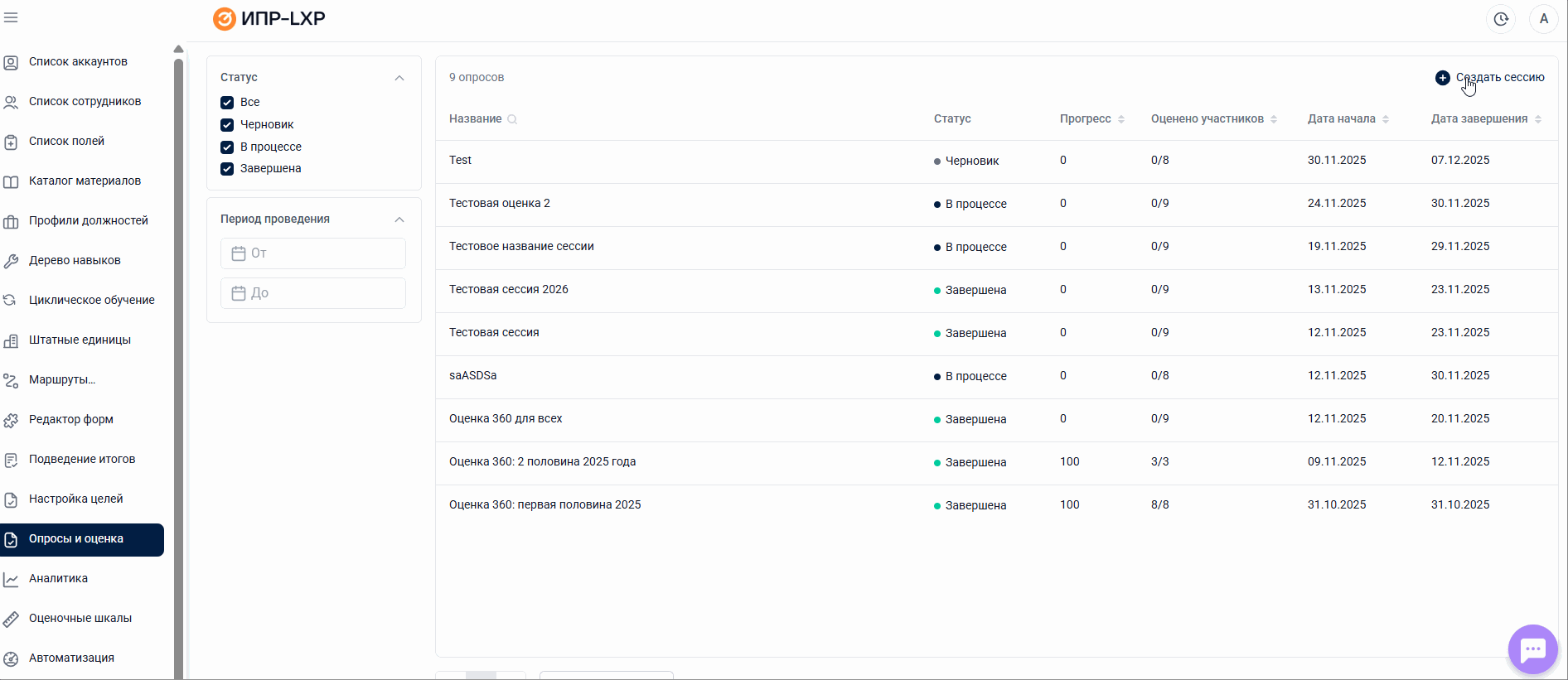
- Укажите название сессии - оно должно быть уникальным (максимальное значение - 100 символов);
- Опишите Правила проведения - цель, задачи и формат оценки;
Если в вашей компании используется несколько языков, перед переходом к следующей вкладке нужно заполнить название и описание на всех доступных языках.
3. Укажите период проведения оценочной сессии - дата и время начала и окончания сбора ответов сотрудников.
Если выбрать чек-боксом "Завершение сессии при фактическом завершении оценки", то сессия будет считаться завершенной после того, как все опросы будут пройдены, даже если указанный срок завершения оценки еще не наступил.
4. Далее укажите как минимум одну группу пользователей (квадрант), которая будет участвовать в оценочной сессии при помощи ползунков, которые отвечают за автоматическое наполнение респондентов в карточке оцениваемого сотрудника:
- Самооценка - указывает на то, что сотрудник должен будет оценить себя сам;
- Руководители (выбрано по умолчанию) - при добавлении оцениваемого автоматически будут добавлены его непосредственные руководители для участия в оценочной сессии;
- Коллеги - при добавлении оцениваемого для участия в оценке будут добавлены сотрудники с таким же руководителем, как и у оцениваемого;
- Подчиненные - в качестве респондентов подтянутся непосредственные подчиненные оцениваемого.
Дополнительный блок:
- Прочее - сотрудники, которые выбираются для добавления в оценочную сессию вручную, не влияет на автоматическое наполнение респондентов при добавлении оцениваемого.
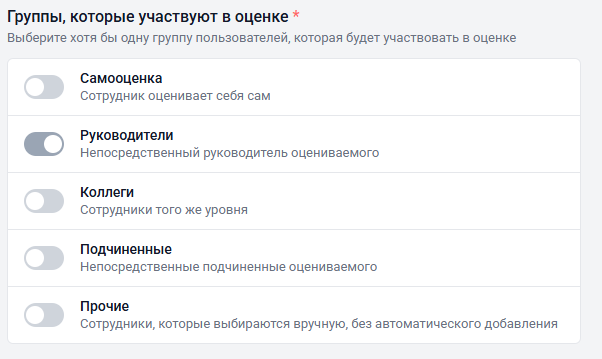
5. Блок Анонимность позволяет настроить получение честной обратной связи в любом формате:
- Полная анонимность - результаты оценки будут отображаться только администратору в разделе Аналитика, руководитель и пользователи результаты оценки не увидят;
- Непосредственный руководитель видит оценки подчиненных - если непосредственный руководитель имеет доступ к результатам – подробные результаты по себе недоступны, по команде – доступны;
- Без анонимности — подробные результаты доступны как самому сотруднику, так и руководителю по оцениваемой команде. Подходит для открытых культур обратной связи.

Включенная функция Честная оценка позволяет сотруднику увидеть то, как он был оценен, только после того, как сам завершит оценку всех коллег, которых должен оценить.
Как работает функция Честная оценка в оценочной сессии без анонимности:
Честная оценка | Честная оценка | |
Что видит сотрудник | Если сотрудник и оценивает других, и сам проходит оценку, он увидит свои результаты только после того, как завершит все свои оценки; Если он выступает только как оцениваемый, результаты будут доступны сразу. | Результаты отображаются сразу, без ожидания завершения всех оценок. |
Что видит руководитель | Руководитель сможет увидеть результаты оценки своей команды только после того, как завершит все свои оценки в этой сессии. | Результаты отображаются сразу, без ожидания завершения всех оценок. |
6. В блоке Комментирование можно зафиксировать, что:
- Респондент сможет оставлять комментарии к опросу в целом;
- Респондент сможет оставлять комментарии к каждому вопросу;
- Комментарии будут доступны только оцениваемому.

7. Блок Редактирование оценки респондентом определяет, сможет ли и в какой срок респондент отредактировать внесенные им оценки:
- Нельзя редактировать - редактирование оценки будет невозможно;
- Можно редактировать в период проведения сессии – можно редактировать оценку пока сессия не будет завершена;
- Можно редактировать в период и после завершения сессии в течение n месяца, n – количество - задается количество месяцев (целое значение), в течение которых пользователь сможет отредактировать свою оценку после завершения оценочной сессии.

8. Блок Публикация результатов позволяет настроить доступность итогов оценки, а также отсроченную отправку отчета по завершению оценочной сессии в заданный день (может быть указано значение, совпадающее с установленной датой завершения оценочной сессии, либо позднее).
Для обеспечения доступности отчетности по результатам оценки важно включить данную функцию чек-боксом, при этом поле даты не является обязательным для заполнения.
Если чек-бокс не включен - результаты будут доступны только администратору в разделе Аналитика.
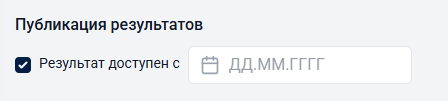
Возможны следующие варианты настройки публикации результатов:
Дата заполнена | Дата не заполнена | |
Чек-бокс Публикация результатов ВКЛЮЧЕН | В пользовательской версии результаты будут видны в указанную дату; Excel-файл будет отправлен: - в указанную дату, если она позже окончания сессии. | В пользовательской версии результаты будут видны с даты начала сессии; Excel-файл будет отправлен в дату окончания сессии. |
Чек-бокс Публикация результатов ВЫКЛЮЧЕН | Результаты в пользовательской версии не отображаются и не рассылаются на почту. | Результаты в пользовательской версии не отображаются и не рассылаются на почту. |
9. Блок Доступность результатов оценки позволяет настроить, кому именно будут доступны результаты в пользовательской версии, а также отправлен отчет по почте:
- Оцениваемому;
- Руководителю оцениваемого (являющемуся респондентом в роли руководитель в рамках оценки).

10. Блок Шкала по умолчанию для интерпретации оценки после завершения сессии позволяет выбрать, какая шкала будет использоваться в приоритетном порядке при подведении итогов оценки. Это нужно, когда в сессии разные навыки оцениваются по разным шкалам.
Например:
- Навык 1 — шкала «красный, жёлтый, зелёный»;
- Навык 2 — шкала «хорошо, нормально, плохо»;
- Навык 3 — шкала «от 1 до 10».
Чтобы система могла корректно рассчитать итоговую оценку по всей сессии и объединить результаты из разных шкал, необходимо указать приоритетную шкалу. Она будет использоваться для интерпретации всех оценок в едином формате.
Как создать и настроить оценочные шкалы.
Шаг 4. Заполните информацию на вкладке Оцениваемые
Вкладка Оцениваемые отражает информацию о сотрудниках, которые должны быть оценены в рамках проведения оценочной сессии, а также респондентах, участвующих в оценке.
Чтобы добавить сотрудника для оценки его навыков, нажмите на кнопку Добавить оцениваемого и выберите нужных людей из общего Списка сотрудников, при необходимости воспользовавшись дополнительными фильтрами и сортировками:
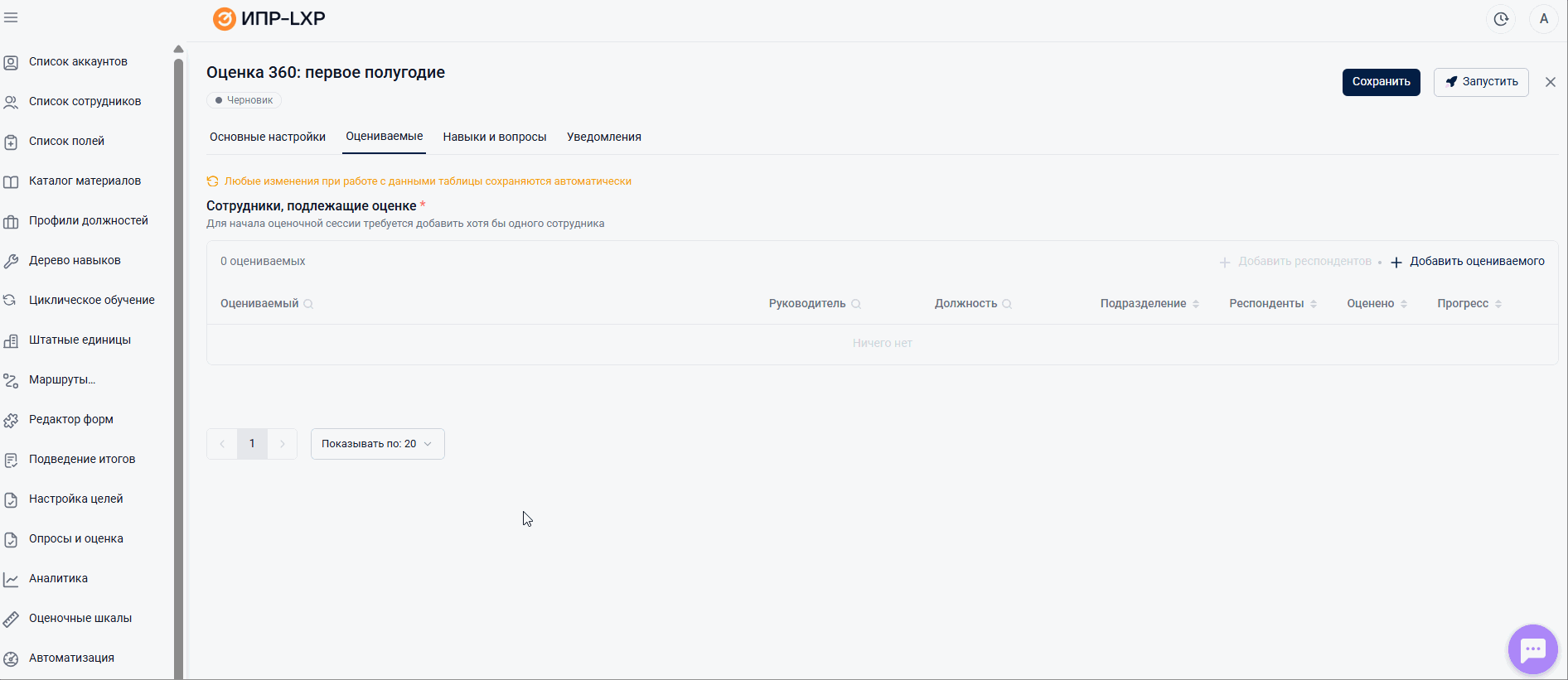
При добавлении оцениваемого сотрудника в оценке 360° модуля ИПР не нужно вручную формировать списки респондентов. Система автоматически подбирает участников оценки на основе их иерархической принадлежности и назначает соответствующие роли (руководитель, коллега, подчинённый, самооценка) в зависимости от настроек, установленных в оценке.
Это исключает ошибки ручного добавления, устраняет необходимость самостоятельно составлять списки респондентов и упрощает работу администратора.
Кроме того, автоматически назначенные роли минимизируют риск ошибок при определении, кто является коллегой, а кто — руководителем сотрудника.
При необходимости роли респондентов для каждого оцениваемого можно изменить вручную.
После того, как вы добавили сотрудников, подлежащих оценке, в общей таблице будет отображена следующая информация:
- Оцениваемый - фамилия и имя оцениваемого;
- Руководитель - непосредственный руководитель оцениваемого сотрудника;
- Должность оцениваемого сотрудника;
- Подразделение, к которому относится оцениваемый сотрудник;
- Респонденты - количество респондентов, которые участвуют в оценке сотрудника;
- Оценено - количество респондентов, которые уже оценили сотрудника;
- Прогресс по оценке.
При необходимости можно отсортировать оцениваемых сотрудников в списке по столбцам Подразделение, Респонденты, Оценено и Прогресс, а также найти нужного оцениваемого в списке, воспользовавшись поиском по столбцам Оцениваемый, Руководитель и Должность.
По нажатию на значок Корзина происходит удаление оцениваемого сотрудника из списка.
После добавления сотрудников в список оцениваемых можно нажатием открыть любого из них и при необходимости изменить список респондентов, которые будут его оценивать:
- скорректировать роли автоматически добавленных респондентов;
- удалить из списка респондентов, которые не должны участвовать в оценке сотрудника;
- по нажатию на кнопку Добавить респондента выбрать дополнительных участников оценки сотрудника и задать им необходимые роли.
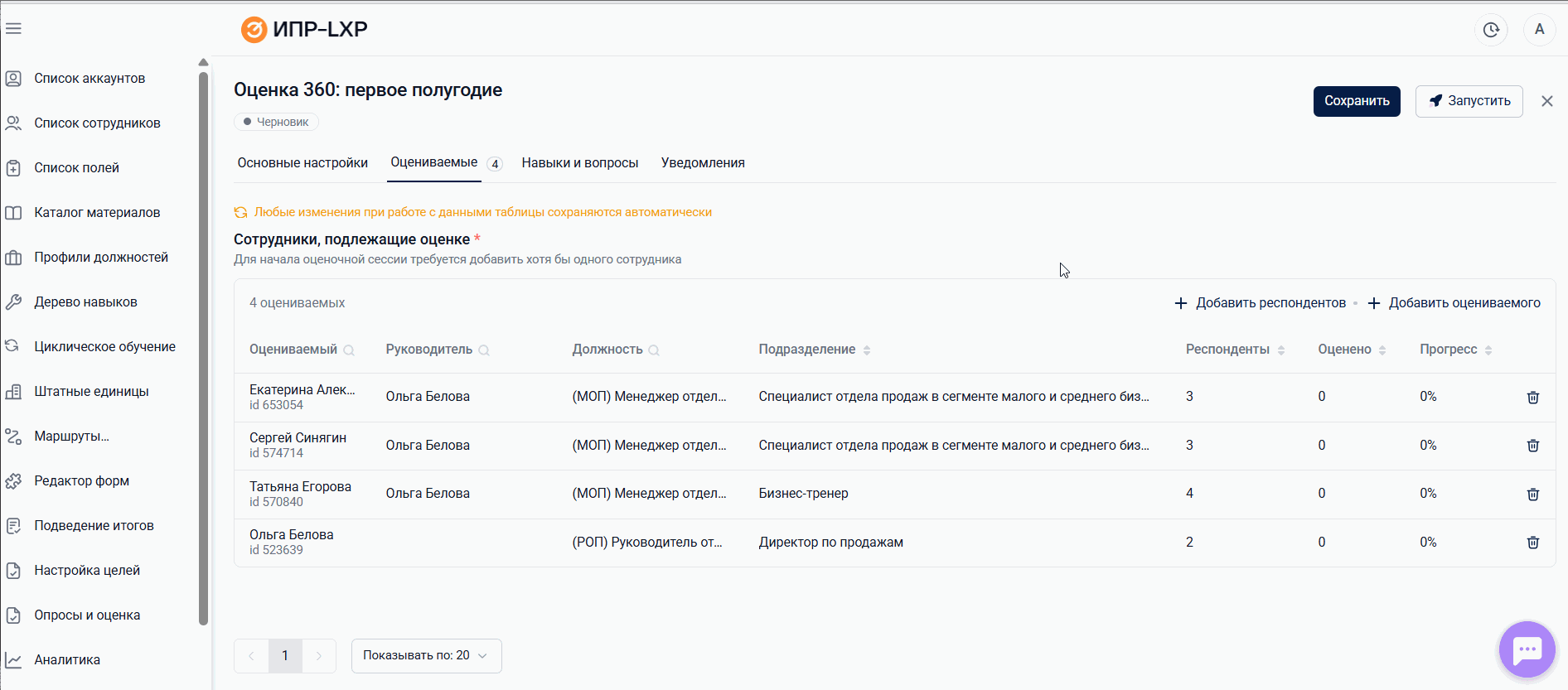
Также в данной таблице можно увидеть статус оценки респондента по сотруднику:
- Не начал - серый;
- В процессе - оранжевый;
- Завершил - зеленый.
В столбце Завершил отобразится дата завершения оценки сотрудника респондентом.
Любые изменения при работе с данными таблицы на вкладке Оцениваемые будут сохранены автоматически.
Чтобы добавить респондента для участия в оценке всех добавленных оцениваемых сотрудников:
- Перейдите на вкладку Оцениваемые;
- Нажмите Добавить респондента;
- Выберите респондента из списка, нажмите Добавить и укажите его роль;
- Нажмите Добавить респондента для подтверждения выбора.
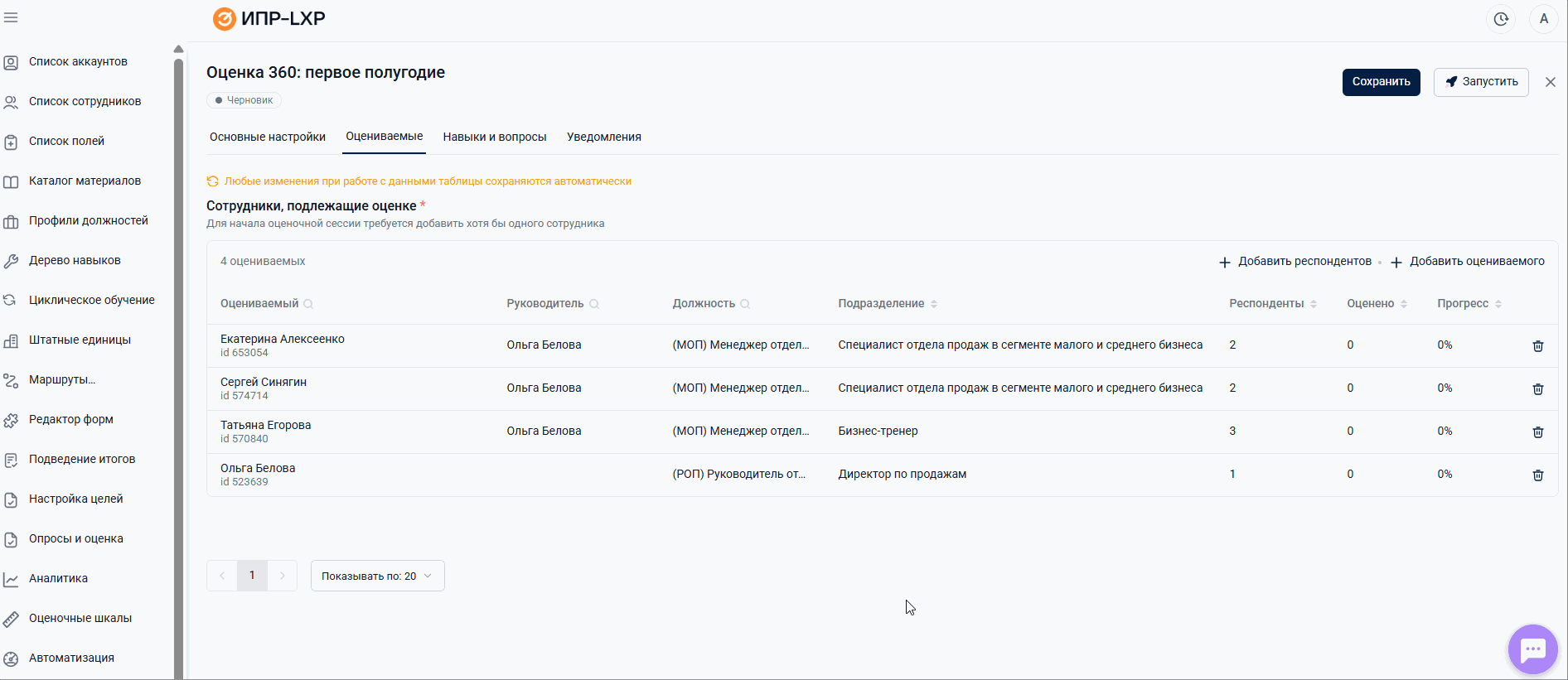
Шаг 5. Добавьте навыки и вопросы, которые будут включены в оценку
Вкладка Навыки и вопросы в оценочной сессии отражает привязку оценки к навыкам из Дерева навыков, а также к вопросам из Банка вопросов с возможностью добавления новых вопросов вручную непосредственно из окна создания оценочной сессии.
Оценка самих навыков может осуществляться по количественной так и по качественной модели оценки. Подробнее в статье по ссылке.
Чтобы запустить оценку сотрудников необходимо добавить хотя бы один вопрос и один навык, которые будут участвовать в оценке.
Любые изменения при работе с данными таблиц на вкладке Навыки и вопросы будут сохранены автоматически.
Нажмите на кнопку Добавить навык в первой таблице чтобы добавить навык, который будет оцениваться в рамках проведения оценочной сессии:

Найти нужный навык можно воспользовавшись функцией поиска.
Если добавляемый навык уже используется в вопросах из Банка вопросов, система предложит два варианта:
- добавить этот навык вместе со всеми связанными с ним вопросами автоматически;
- или добавить только сам навык — без добавления вопросов.
То есть, если к навыку уже есть вопросы — не нужно искать их вручную, можно сразу подтянуть их автоматически.
По кнопке «Банк вопросов» можно добавить в сессию вопросы, которые уже существуют на платформе. Если эти вопросы связаны с навыками — система предложит либо добавить только вопрос, либо автоматически добавить и навык.
Если нужного вопроса нет, его можно создать через кнопку «Создать вопрос». Такой вопрос сразу попадёт в текущую оценочную сессию и дополнительно автоматически сохранится в Банк вопросов.
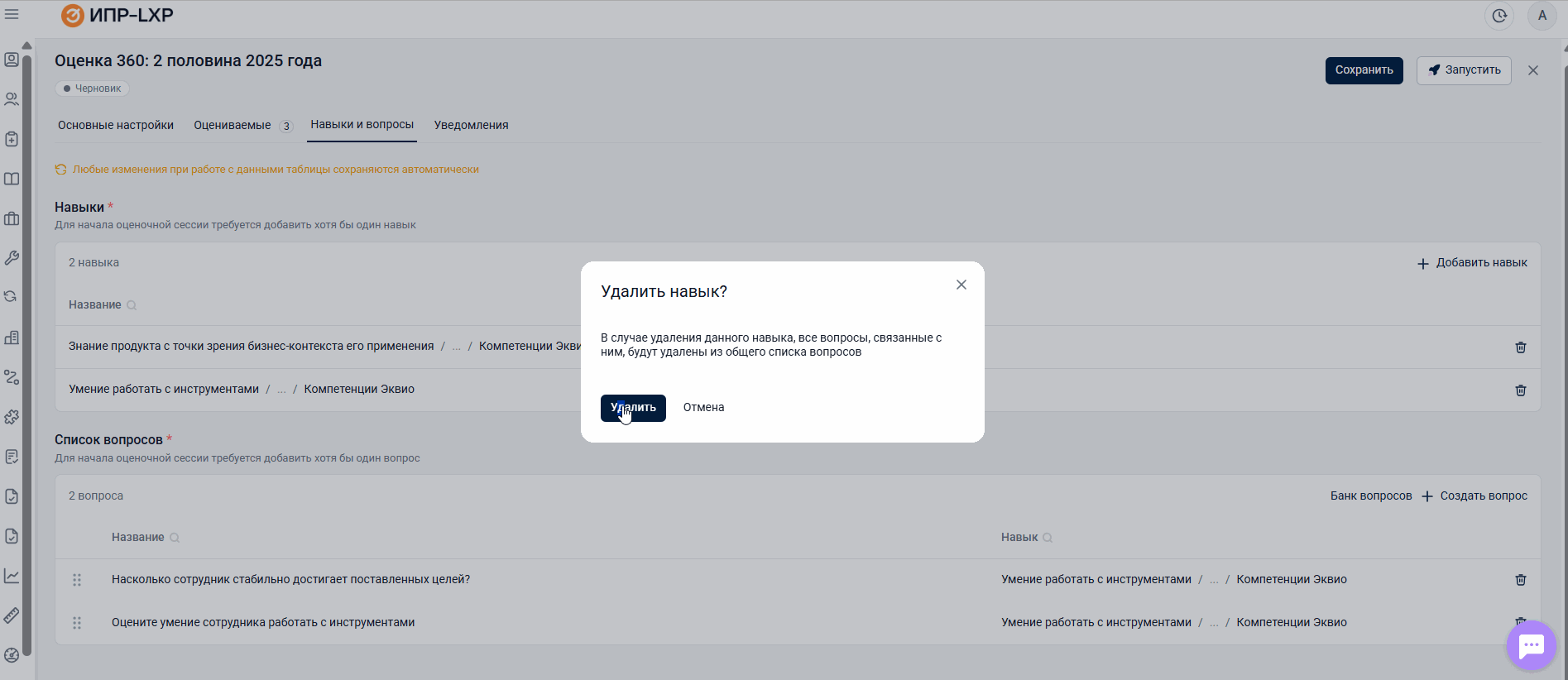
Если удалить из списка навык, к которому привязаны вопросы, — вместе с ним из второй таблицы также удалятся и связанные вопросы.
Если удалить только вопрос — навык при этом останется добавленным.
Вопросы в списке отображаются в том же порядке, в каком их увидит пользователь. При необходимости порядок можно изменить — просто перетащив вопрос в нужное место.
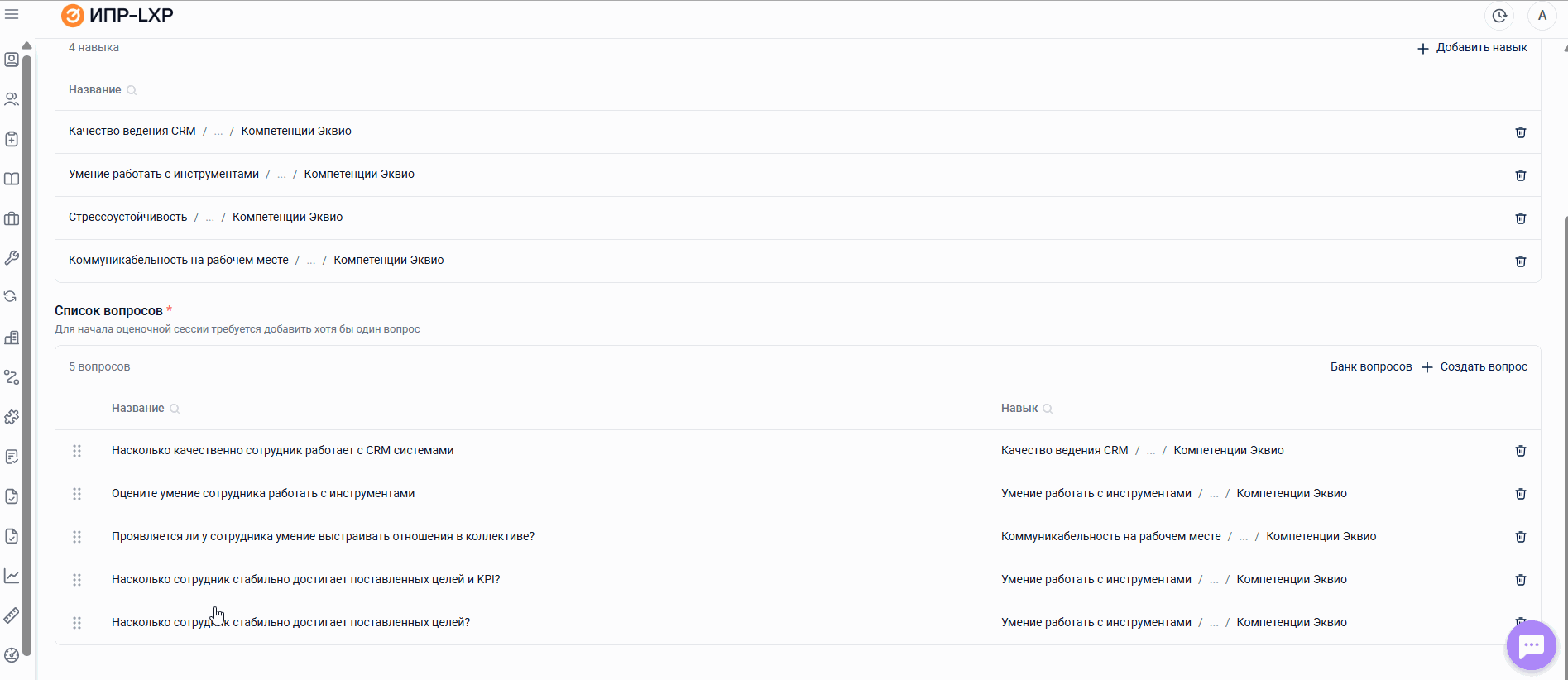
Обратите внимание: если вы измените вопрос (его название или настройки) в банке вопросов после того, как он уже добавлен в оценку, эти изменения не применятся в оценке автоматически.
В оценке отобразится старая версия с пометкой «Отправлено в архив» и временем архивации. Чтобы использовать обновлённый вопрос, потребуется вручную удалить архивную версию из оценки и заново добавить новую.
Поэтому перед добавлением вопросов важно внимательно проверить их актуальность и корректность.
После запуска сессии вопросы в ней нельзя будет удалить или добавить новые.
Шаг 6. Настройка уведомлений по оценочной сессии
На вкладке Уведомления можно настроить оповещения, чтобы респонденты не пропустили важные этапы оценки.
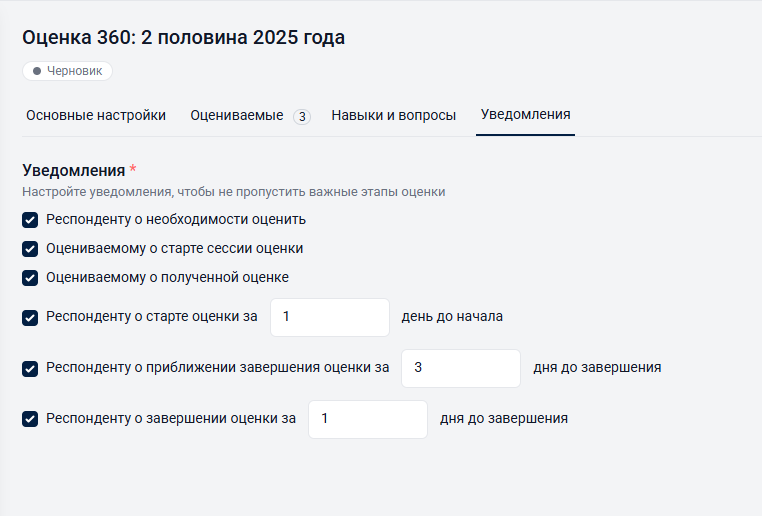
В рамках оценочной сессии можно подключить следующие уведомления на Email:
- Респонденту о необходимости оценить;
- Оцениваемому о старте сессии оценки;
- Оцениваемому о полученной оценке;
- Респонденту о старте оценки за n день до начала;
По умолчанию n =1 день. - Респонденту о приближении завершения оценки за n дня до завершения;
По умолчанию n = 3 дня. - Респонденту о завершении оценки за n дня до завершения.
По умолчанию n =1 день.
Шаг 7. Запуск оценочной сессии
После добавления обязательных настроек сессии и сохранения данных сессия приобретает статус «Черновик». При этом становится активна кнопка «Запустить».
По нажатию на нее появляется окно «Запустить сессию»:
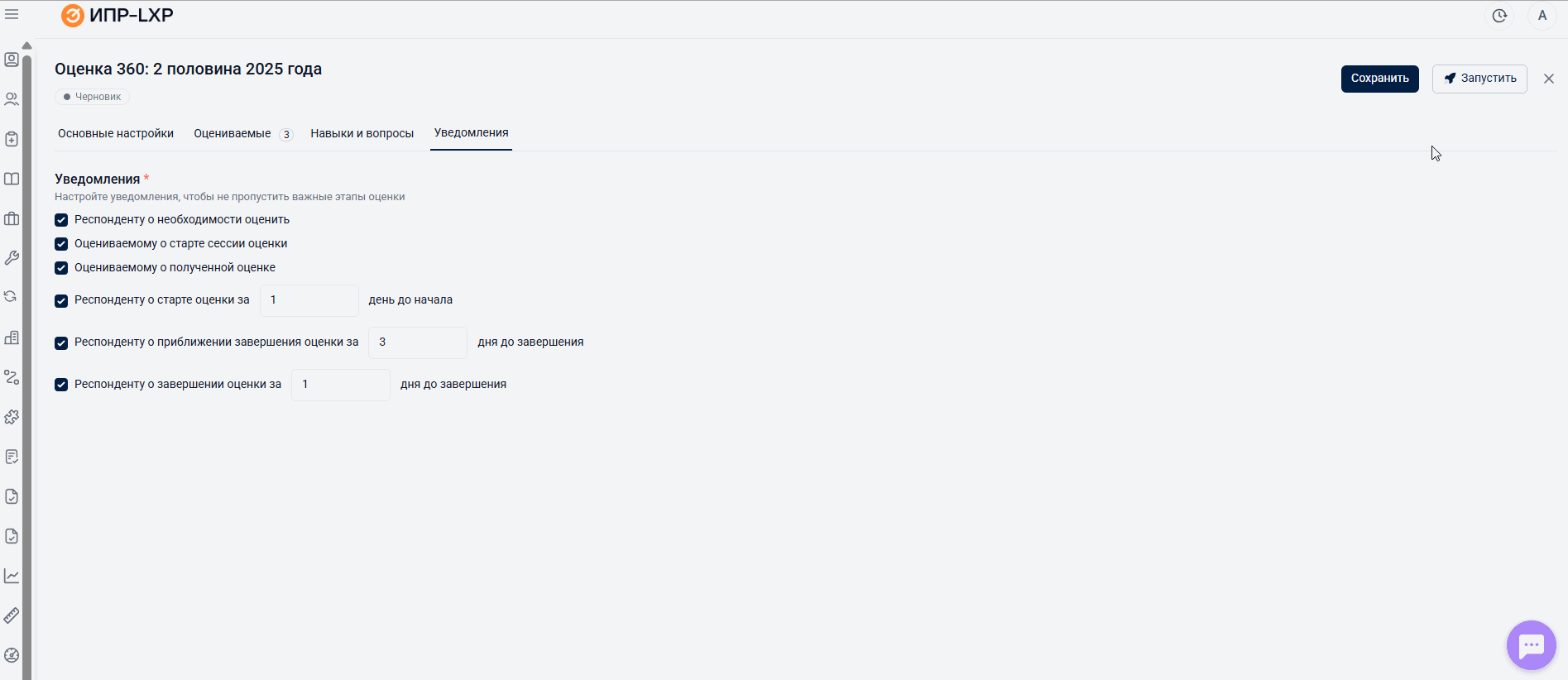
Для запуска оценочной сессии доступны два варианта:
1) «Запустить по расписанию»
Сессия получает статус «Запланирована» и будет проведена в даты, которые были указаны в основных настройках оценочной сессии (отобразятся под названием сессии).При этом кнопка «Запустить» в шапке меняется на «Отложить запуск». При нажатии на кнопку «Отложить запуск» сессия возвращается в статус «Черновик» и снова может быть отредактирована.
2) «Запустить сейчас»
Сессия запускается немедленно и получает статус «В процессе», при этом появляется уведомление «Сессия запущена». Кнопка «Запустить» меняется на «Завершить сессию?».
По клику «Завершить сессию?» открывается подтверждающее окно "После завершения респонденты не смогут продолжить заполнение".
Если нажать «Завершить» — сессия получает статус «Завершена». Кнопки «Запустить» и «Сохранить» после этого исчезают и редактирование становится недоступным.
Если нажать «Отмена» — окно просто закрывается.
Если попытаться запустить сессию без вопросов или без оцениваемых сотрудников, появится уведомление:
- «В сессии нет вопросов»
- «В сессии нет оцениваемых»
В этом случае нужно сначала добавить сотрудников, навыки и вопросы — и только после этого снова запускать сессию.
Путь сотрудника в процессе оценки 360°
Все оценки, доступные для пользователя, отображаются в разделе "Оценка". Модуль прохождения оценки 360° гарантирует удобство, конфиденциальность и безопасность процесса, обеспечивая корректное сохранение ответов и прогресса.
Когда администратор создал и запустил оценочную сессию, участники (респонденты) получают к ней доступ и могут начать прохождение на вкладке Требуется моя оценка раздела Оценка:
Шаг 1. Сотрудник получает ссылку на прохождение оценки или заходит в оценку внутри ИПР
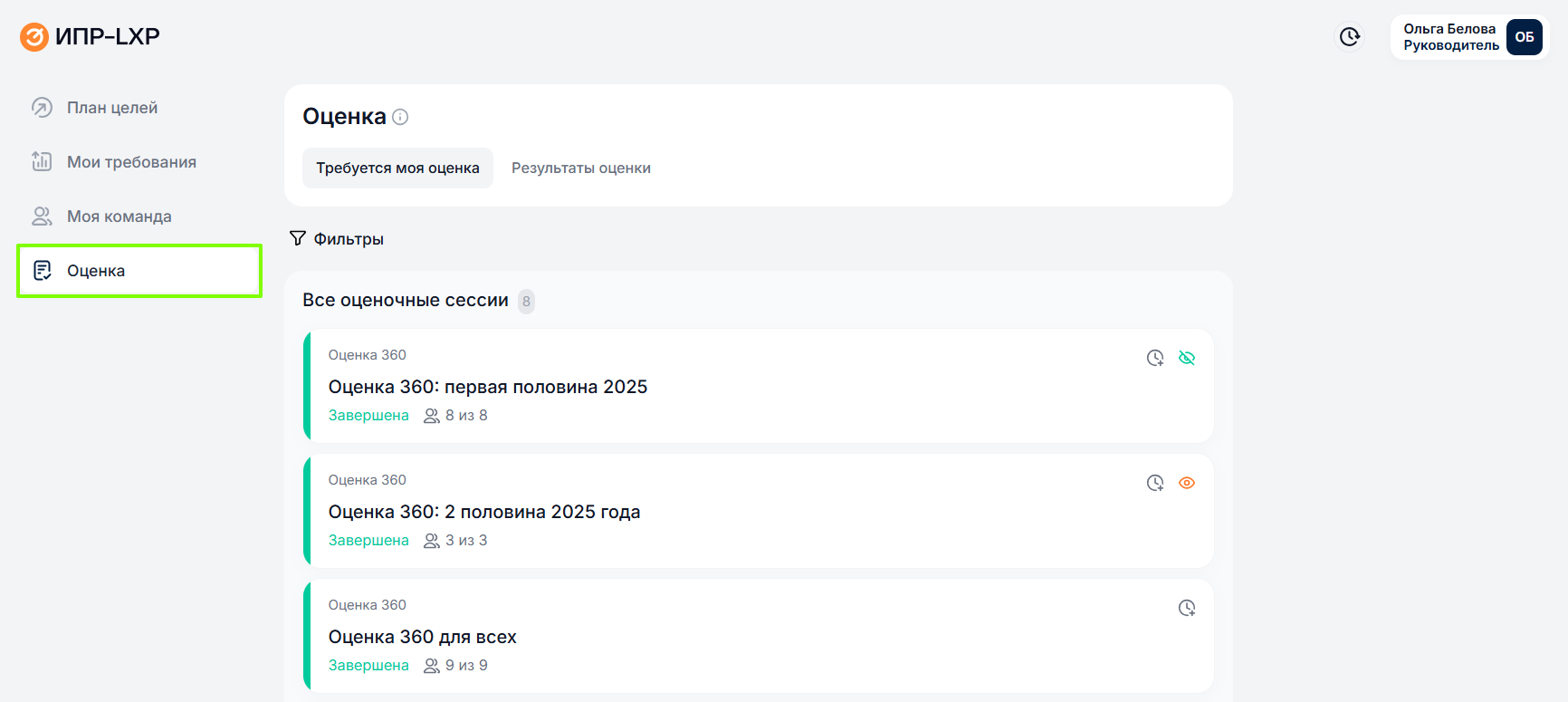
Если нет оценочных сессий, на основной части экрана отображается надпись «У вас нет активных оценок. Обратитесь к администратору». После того, как в оценке нельзя будет совершить какие-либо действия со стороны респондентов (оценить, либо скорректировать оценку), оценочная сессия перестанет отображаться в интерфейсе пользователя на вкладке Требуется моя оценка.
Шаг 2.Сотрудник оценивает коллег в соответствии с заданными настройками оценочной сессии
При помощи дополнительных фильтров и сортировок пользователь может:
Отсортировать оценки:
- По дате завершения (сначала срочные) – по сроку выполнения (выбрана по умолчанию)
- По сложности (сначала сложные) – по количеству сотрудников для оценки.
Отфильтровать оценочные сессии по статусу выполнения:
- В процессе;
- Ожидает оценки;
- Завершено.
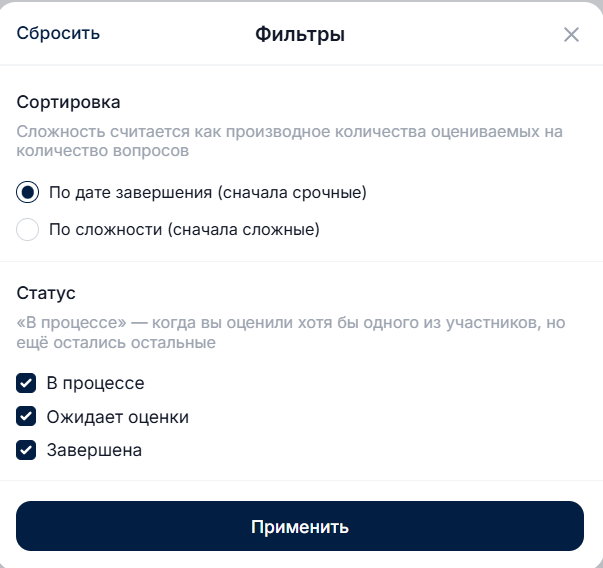
Каждая оценка в списке содержит следующую информацию:
- цветовой индикатор – отображается на карточках в статусах «В процессе» и «Завершена»;
- тип опроса (в данном случае - оценка 360);
- название оценочной сессии;
- статус оценочной сессии:
- Ожидает оценки;
- В процессе;
- Завершено.
- крайний срок завершения оценки:
- серый – можно оценить;
- красный – при превышении крайнего срока, можно только просмотреть результаты / калибровать оценку, если она включена;
- нет даты – сессия завершена;
- количество оцененных участников в формате «n из m», где n – количество оцененных, m – всего участников.
- анонимность:
- иконка «зачеркнутый глазик» – полная анонимность,
- иконка «глазик» – непосредственный руководитель видит оценки подчиненных / без анонимности.
- иконка «часы» – по наведению появляется подсказка: «Калибровка оценки до ... даты».
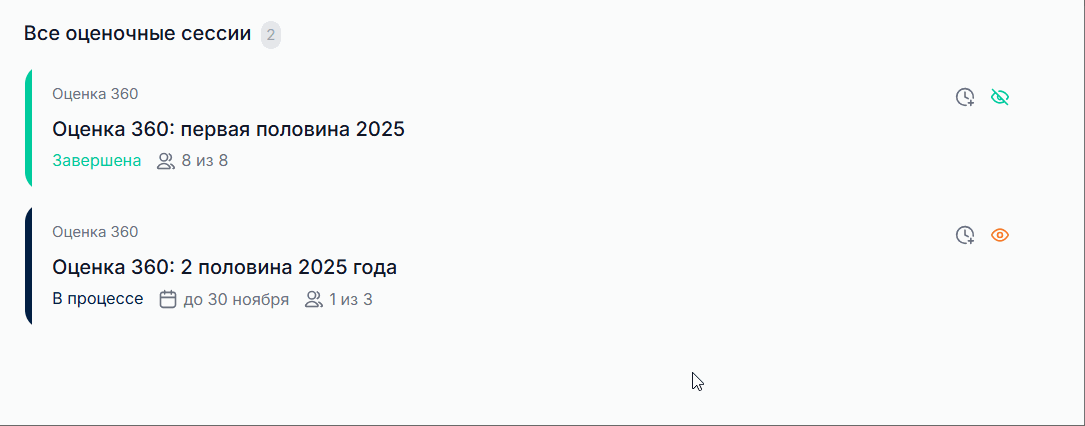
Чтобы пройти оценку пользователю нужно:
- Перейти в раздел "Оценка";
- Выбрать активную оценочную сессию;
- Выбрать сотрудника для оценки;
- Оценить его в рамках отобразившихся вопросов, при необходимости прокомментировать свою оценку;
- Нажать на кнопку "Оценить";
- Перейти к оценке следующего сотрудника в рамках оценочной сессии.
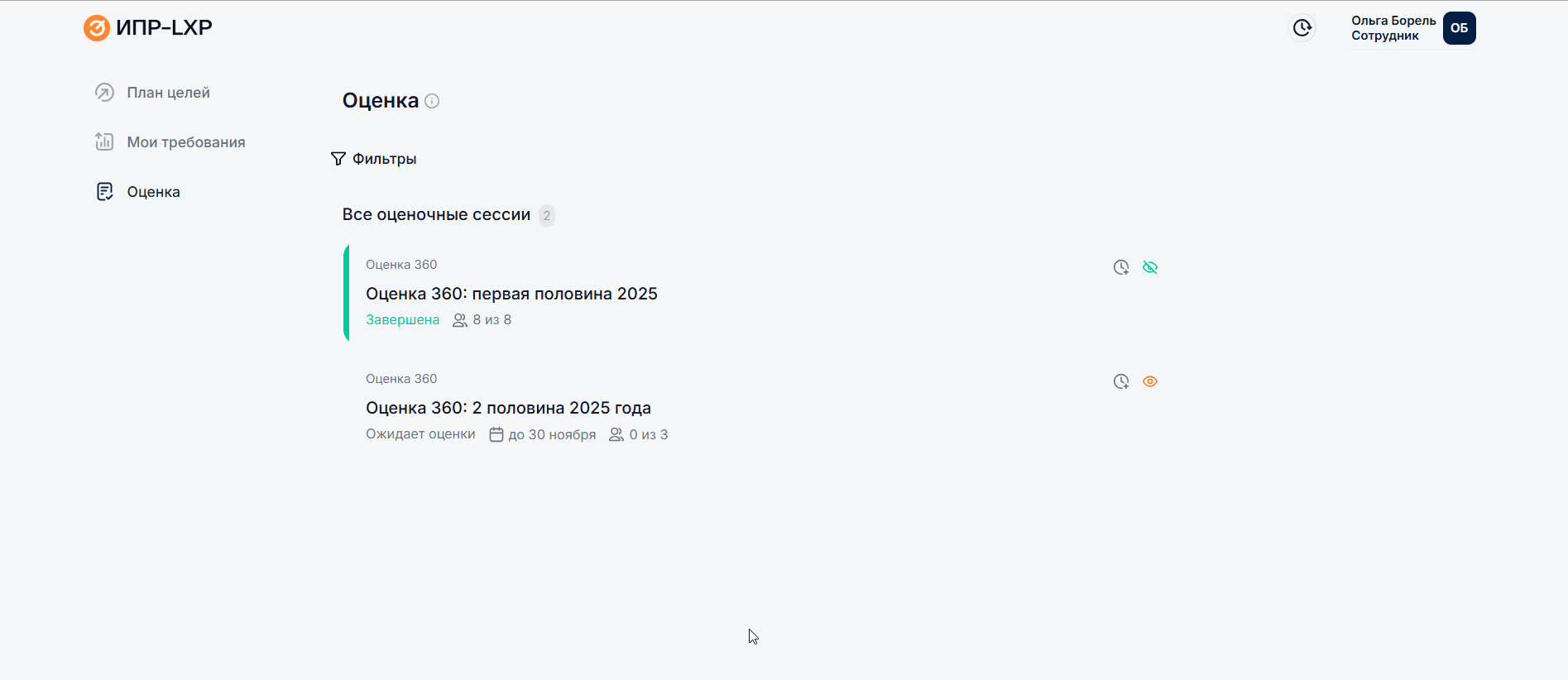
По завершению оценки сотрудник видит выставленные им оценки, может их отредактировать (если администратором включена такая возможность).
Прогресс по оценке автоматически отобразится в таблице версии для администратора платформы.
Шаг 3. Получение результатов оценки
По завершению оценочной сессии пользователь получает отчет на почту, а также сможет увидеть результаты на вкладке Результаты оценки раздела Оценка в пользовательской версии.
Результаты оценки сотрудников
Форма отчета и способ его получения зависит от роли сотрудника. При создании сессии в блоках Анонимность, Публикация результатов и Доступность результатов оценки администратором задаются настройки, которые регулируют кто именно будет видеть результаты оценки сотрудников.
Рассылка результатов оценки на Email
Участникам оценки по ее результатам будут предоставлены результаты в формате Excel на Email, указанные в карточках сотрудников, если такая возможность была задана при создании оценочной сессии.
Просмотр результатов оценки в пользовательском интерфейсе
Посмотреть результаты оценочной сессии в пользовательском интерфейсе можно перейдя на вкладку Результаты оценки раздела Оценка:
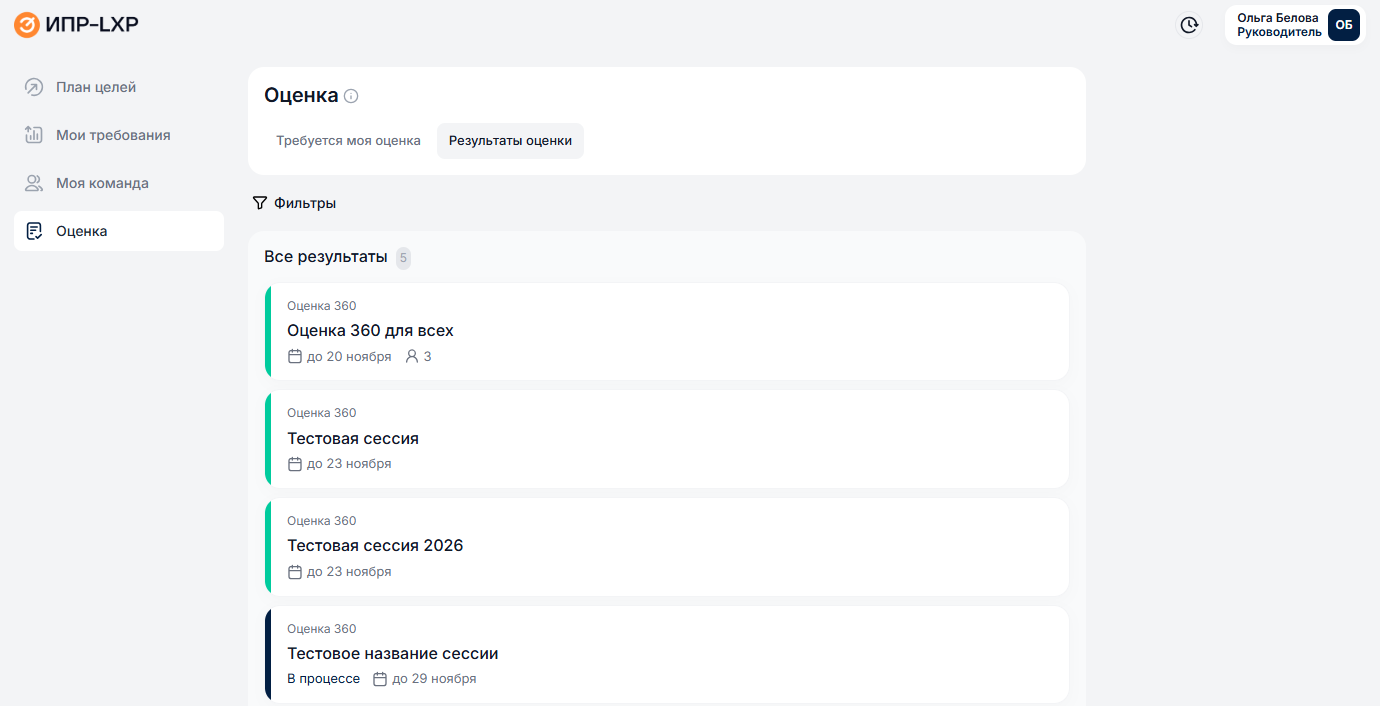
При необходимости результаты оценочных сессий можно отфильтровать по статусу и участникам (отображение оценки самого сотрудника или его команды):
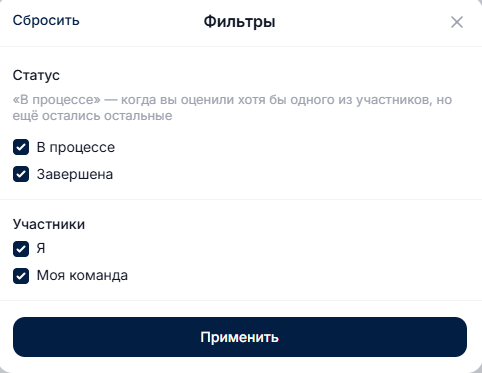
В списке для каждой оценки, результаты которой доступны для просмотра, отображается ее название, тип, статус, дата завершения, а также количество участников оценочной сессии.
По нажатию на карточку в списке происходит переход к деталям результатов оценки с отображением даты формирования отчета и его статусом (предварительный или итоговый).
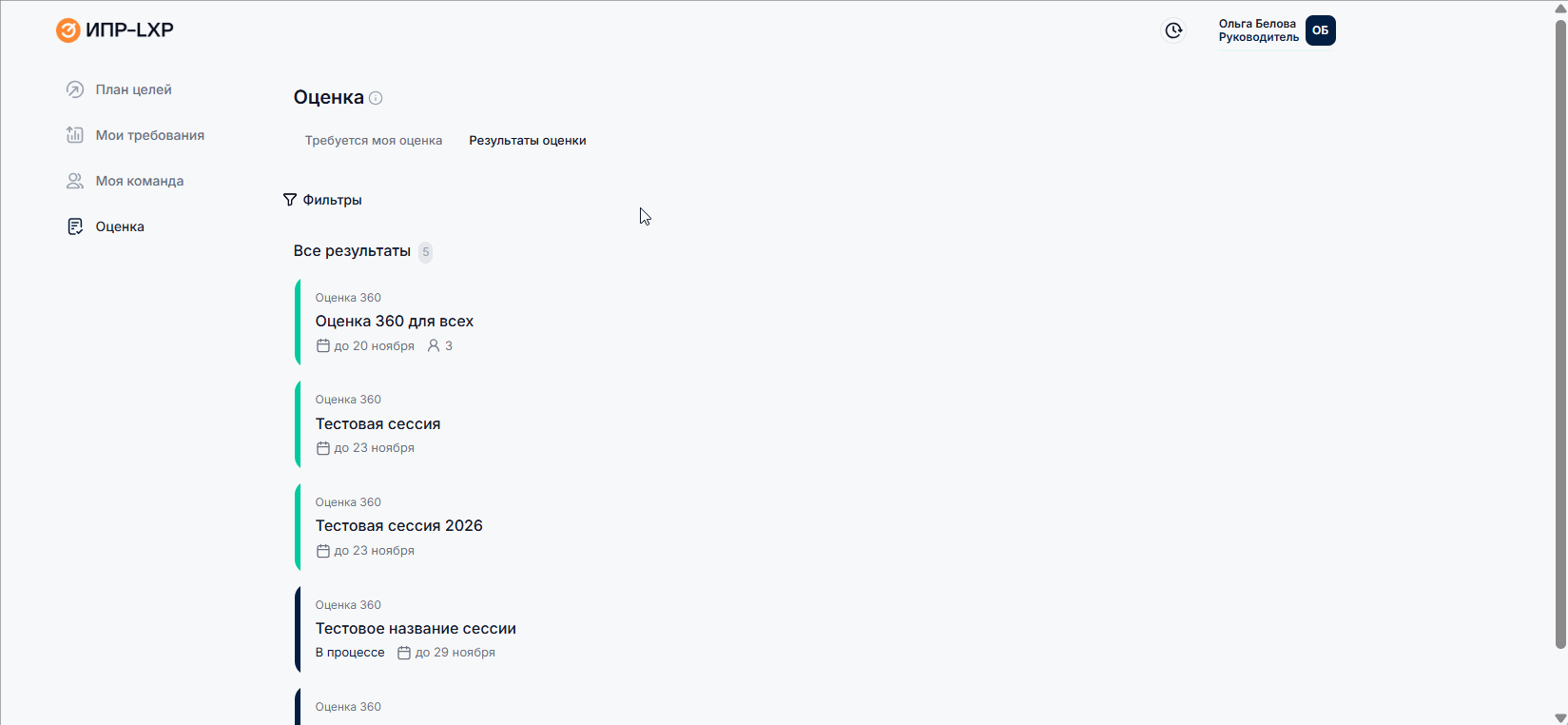
Таблица сводных отчетов содержит информацию о сводных результатах:
- Оценки самого сотрудника;
- Оценки команды, если пользователь является руководителем.
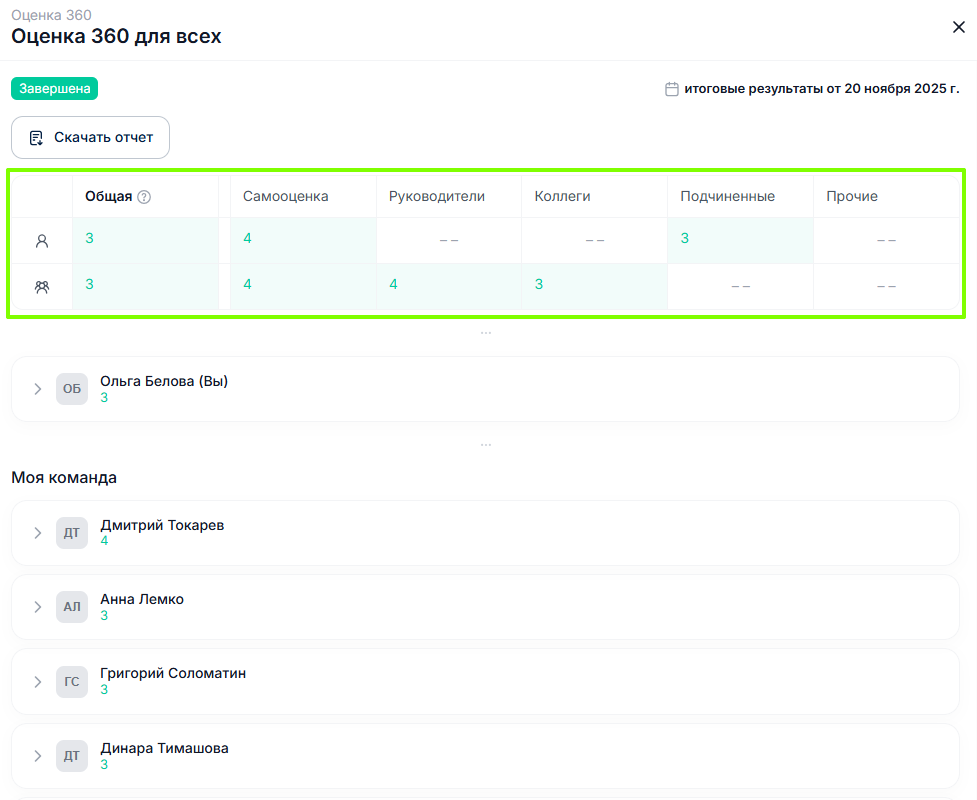
В таблице представлены две строки с результатами: первая отражает данные по самому сотруднику, вторая — средние значения по его команде (доступно для руководителей).
В строке сотрудника показываются средние результаты по каждой группе участников: Самооценка включает ответы самого пользователя, а группы Руководители, Коллеги, Подчинённые и Прочие — оценки соответствующих респондентов, участвовавших в его оценке.
Во второй строке отображаются средние показатели по всем сотрудникам команды руководителя. В расчёт не включаются данные самого руководителя.
Таким образом, значения в группах «Самооценка», «Руководители», «Коллеги», «Подчинённые» и «Прочие» отражают не индивидуальные результаты, а средние оценки по команде в разрезе тех же групп респондентов.
Ниже по нажатию на фамилию и имя сотрудника можно развернуть результаты его оценки:
- Общий средний показатель по сотруднику;
- Оценка в разрезе каждого навыка - нажав на оценку можно увидеть результаты по каждой группе участников оценки сотрудника.
Также отображаются комментарии, если они были разрешены на этапе создания оценки и были оставлены респондентами.
По нажатию на кнопку Скачать отчет будет сформирован файл Excel с результатами оценки по самому сотруднику, который можно скачать с платформы:
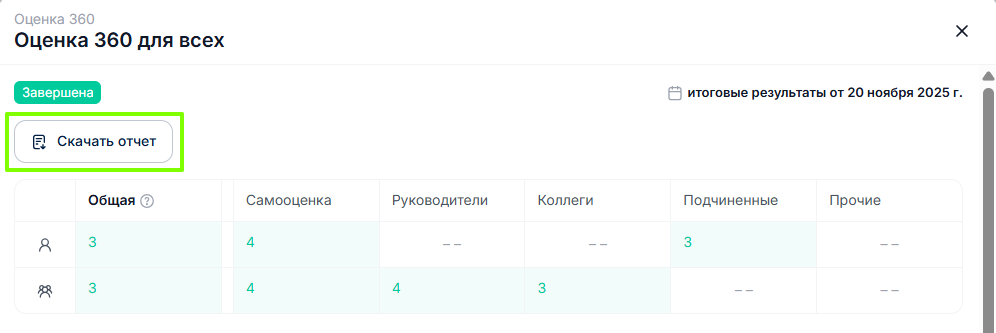
Отчет по сотруднику:
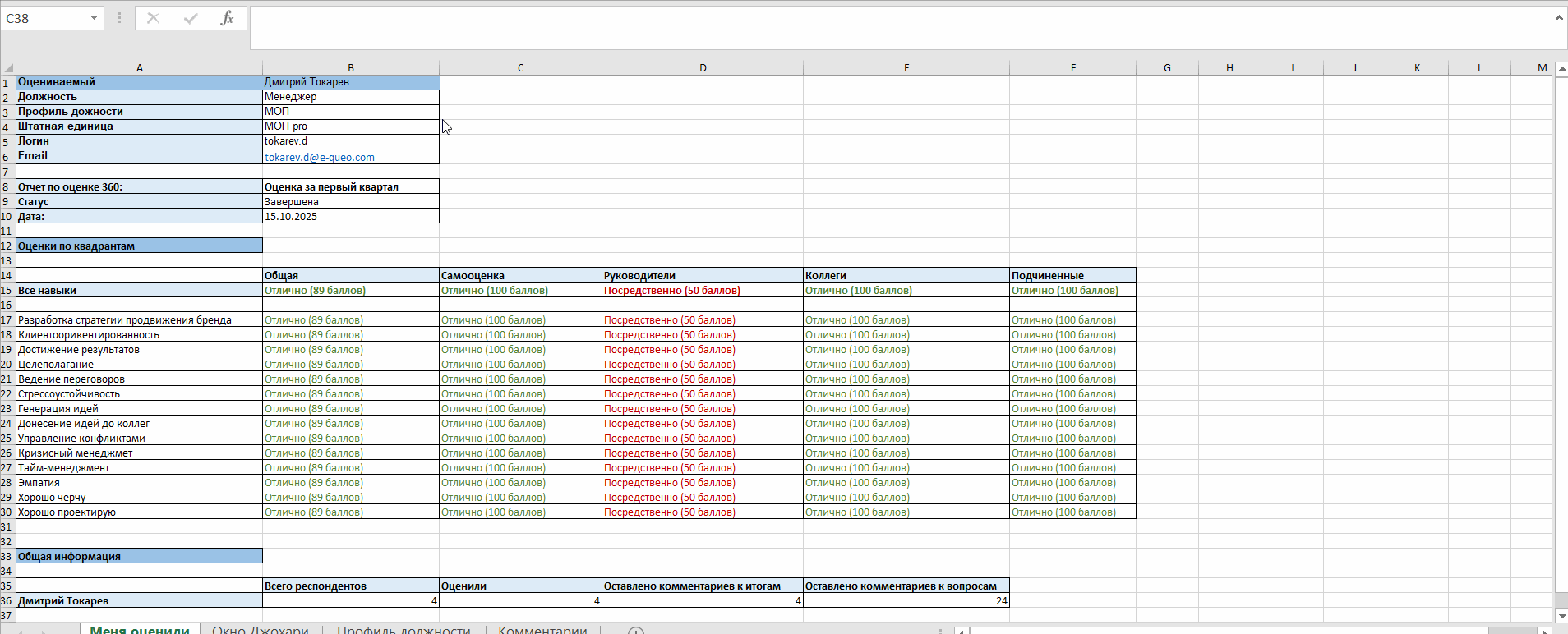
У руководителя есть дополнительная возможность сформировать файл Excel с результатами оценки по своей команде, нажав на кнопку Доступны в отчете внизу карточки с результатами оценочной сессии:
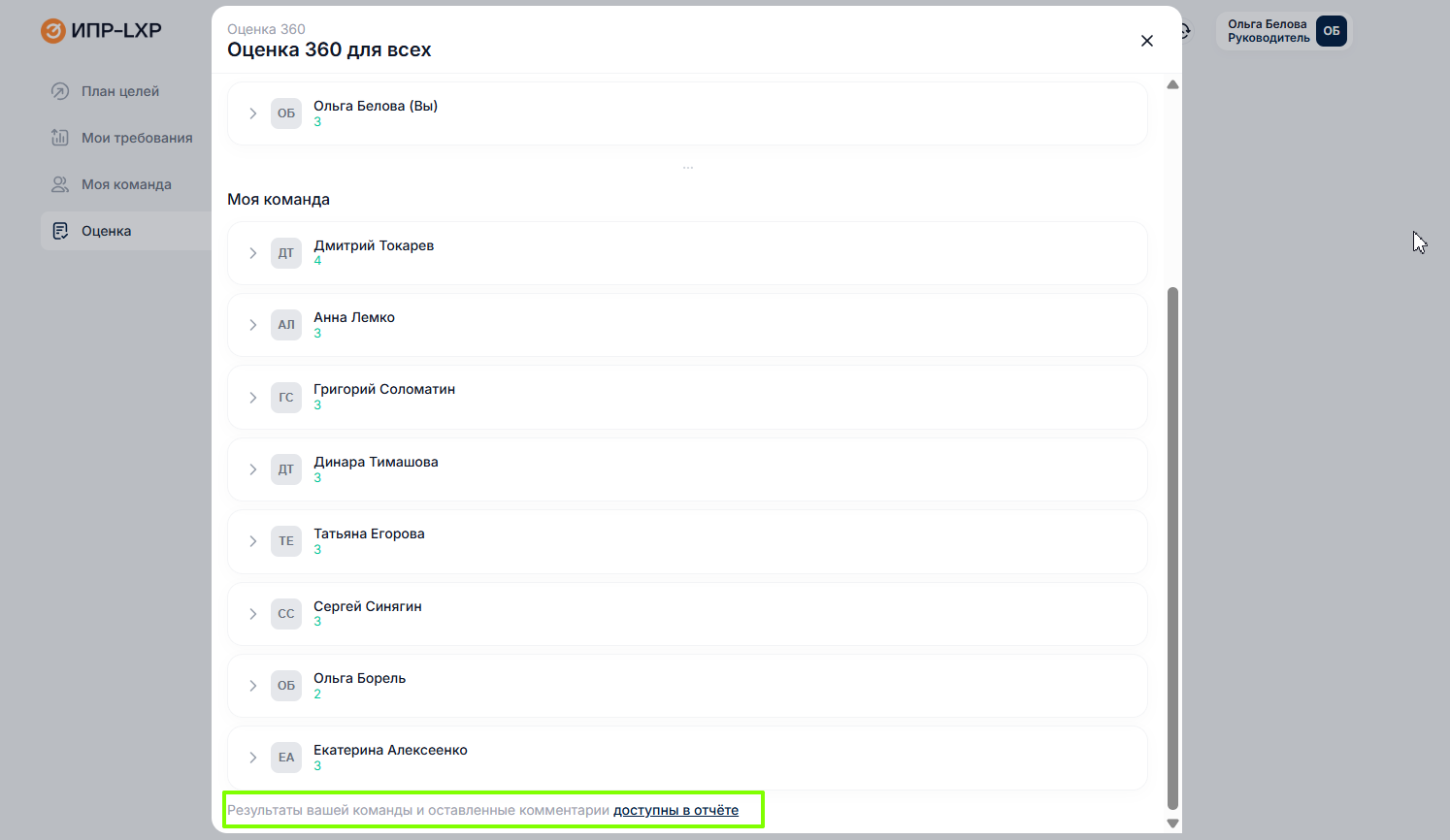
Отчет по команде:
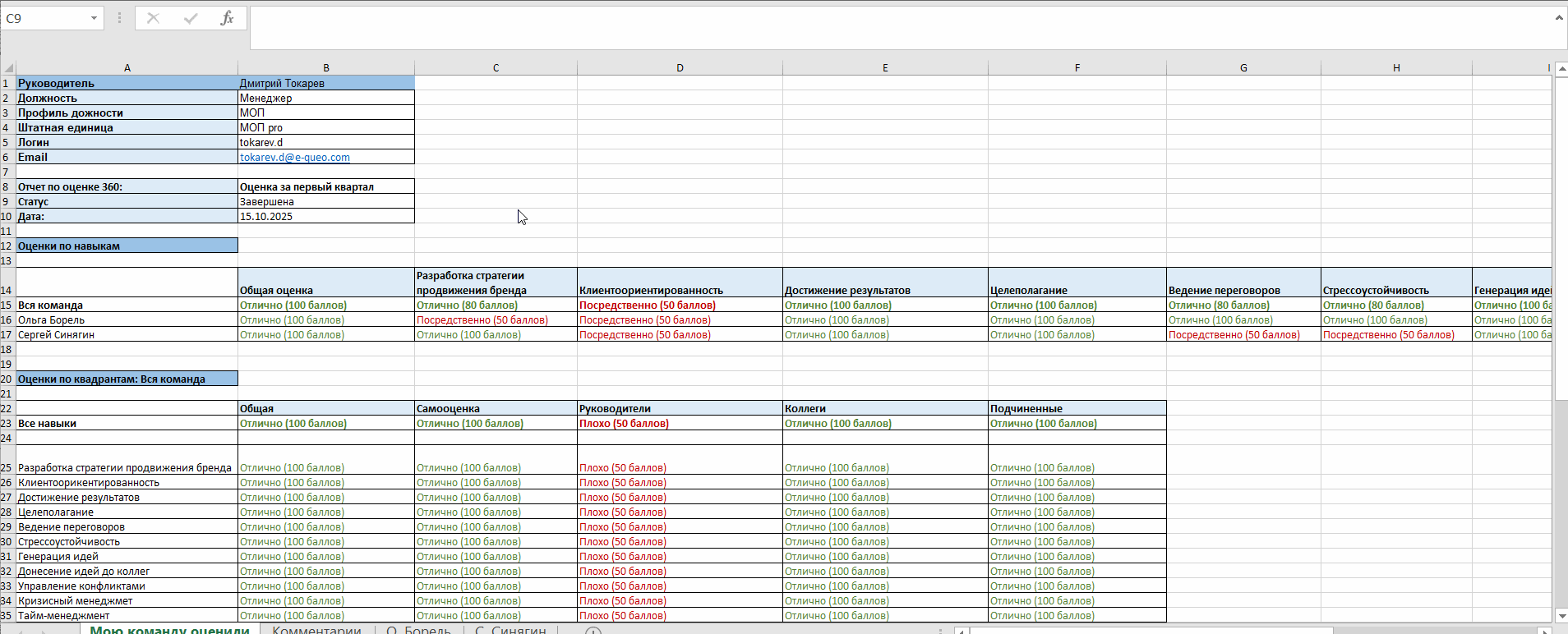
Отчетность в административной панели
Администратор сможет просмотреть и выгрузить более развернутую информацию по результатам оценки в разделе Аналитика:
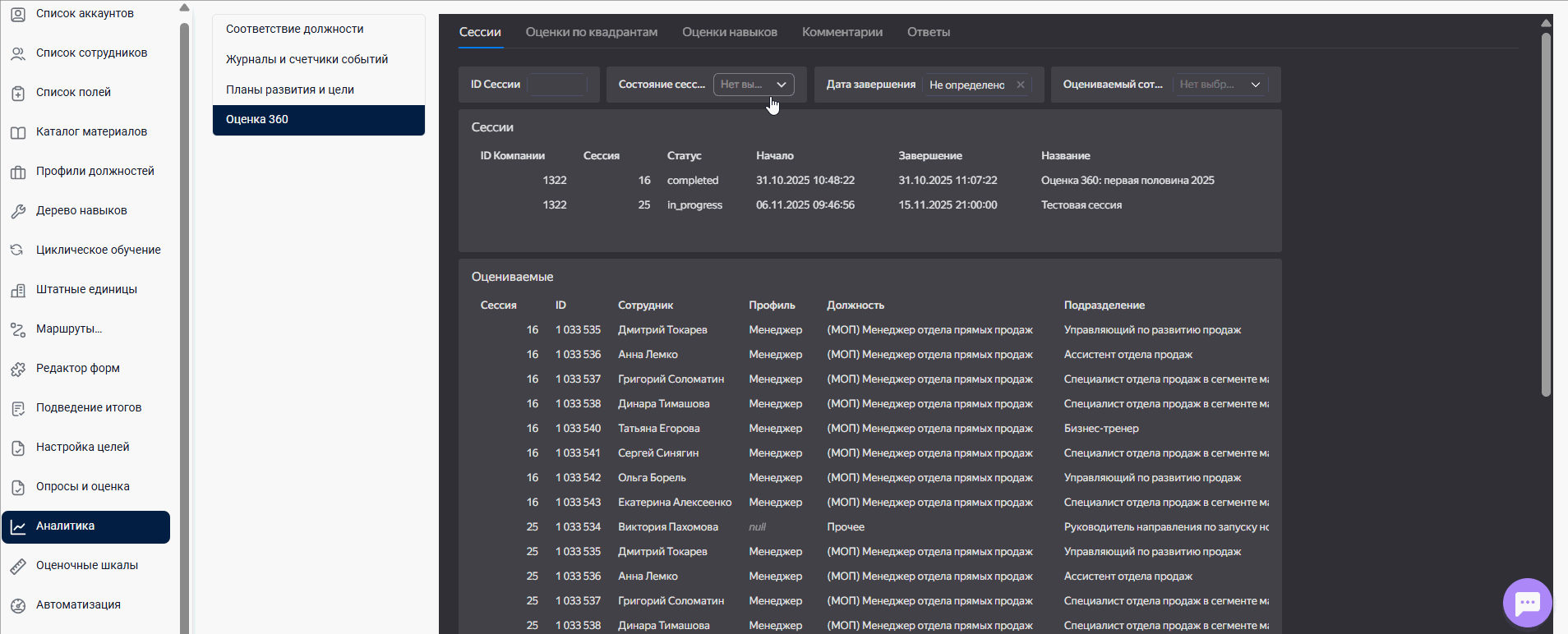
Таким образом, оценка 360 в модуле ИПР имеет ряд конкурентных преимуществ:
- Автоматизация подготовки - роли и участники оценки настраиваются автоматически, а это экономия десятков часов работы HR;
- Нативная анонимность - сотрудники дают честную обратную связь в ходе проведения оценочных сессий;
- Кастомизируемая отчетность - можно реализовать под любые запросы компании;
- Доступность для всех сотрудников - можно провести оценку даже без создания индивидуальных планов развития;
- Простота интерфейса пользователя - понятна любому сотруднику;
- Возможность быстрого запуска даже на 10000 человек.
Функционал платный, доступно предварительное тестирование. Обратитесь к вашему менеджеру, чтобы узнать стоимость и сроки подключения.
Если вам не хватило информации, то дайте, пожалуйста, обратную связь по ссылке: Предложения по улучшению статей.
